IDEA安装教程
Posted Roam-G
tags:
篇首语:本文由小常识网(cha138.com)小编为大家整理,主要介绍了IDEA安装教程相关的知识,希望对你有一定的参考价值。
IDEA安装
正所谓工欲善其事必先利其器,我们在开发 Java 语言过程中同样需要一款不错的开发工具,目前市场上的 IDE 很多,本文为大家推荐以下下几款 Java 开发工具:
-
Eclipse:另一个免费开源的 Java IDE,下载地址:Eclipse Packages | The Eclipse Foundation - home to a global community, the Eclipse IDE, Jakarta EE and over 350 open source projects...
-
Netbeans:开源免费的 Java IDE,下载地址:Welcome to Apache NetBeans
-
JetBrains(推荐) 的 IDEA,现在很多人开始使用了,功能很强大,下载地址:Download IntelliJ IDEA: The Capable & Ergonomic Java IDE by JetBrains
- 进入 IDEA 官方下载页面,点击 Download 下载。
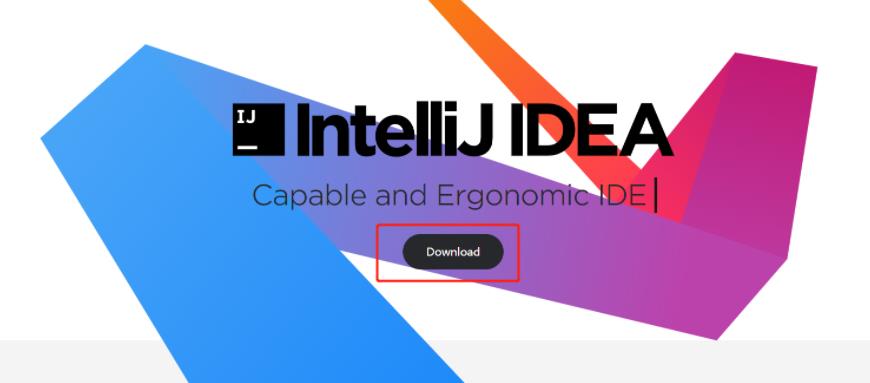
2 IntelliJ IDEA 是一款跨平台的开发工具,支持 Windows、Mac、Linux 等操作系统,选择我们需要的版本进行下载(以 Windows 为例)。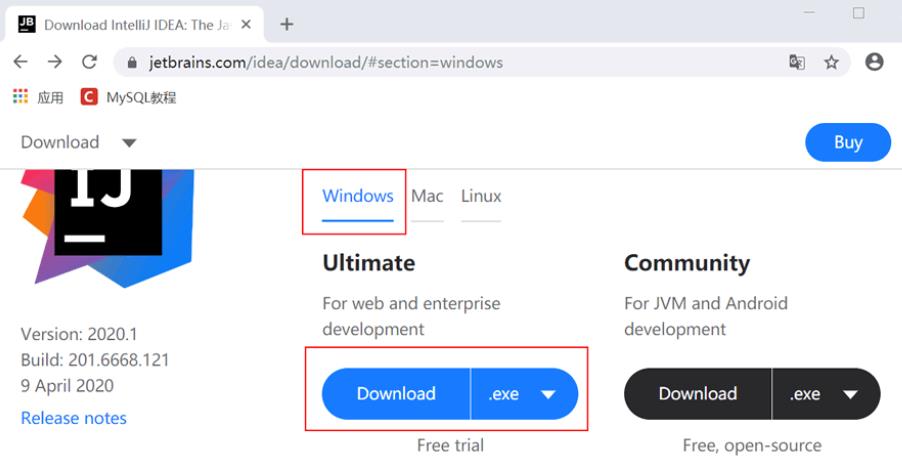
3 点击下载后可能需要注册,一般情况下,不用理会,浏览器会自动进行下载,等待下载完成即可。
4 下载完成后,我们会得到一个 IntelliJ IDEA 安装包,双击打开下载的安装包,选择 Next,正式开始安装。
5-设置 IDEA 的安装目录,建议不要安装在系统盘(通常 C 盘是系统盘),这里选择安装到 D 盘。
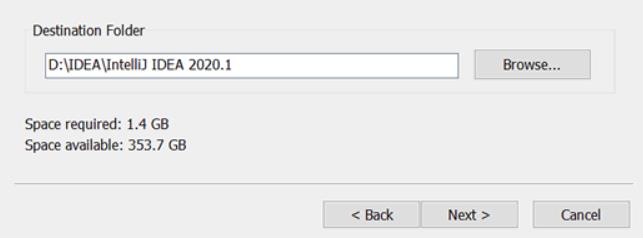
6-自行选择需要的功能,若无特殊需求,按图中勾选即可。
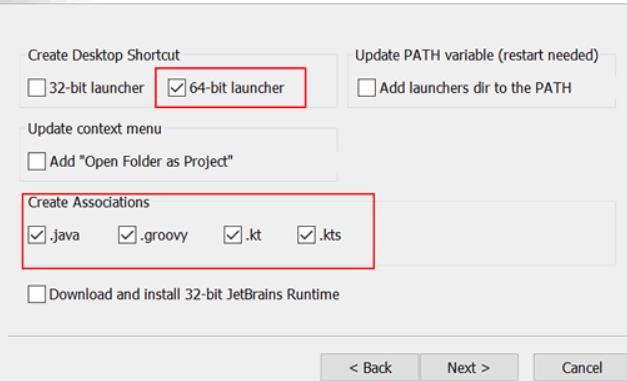
TIPS:
- Create Desktop Shortcut:创建桌面快捷方式图标,建议勾选 64-bit launcher;
- Update context menu:是否将从文件夹打开项目添加至鼠标右键,根据需要勾选;
- Create Associations:关联文件格式,可以不推荐勾选,使用如 Sublime Text、EditPlus 等轻量级文本编辑器打开;
- Download and install 32-bit JetBrains Runtime:下载并安装 JetBrains 的 JRE。如果已经安装了JRE,则无需勾选此项;
- Update PATH variable (restart needed):是否将 IDEA 启动目录添加到环境变量中,即可以从命令行中启动 IDEA,根据需要勾选。
7-选择开始菜单文件夹后,点击 Install 等待安装。
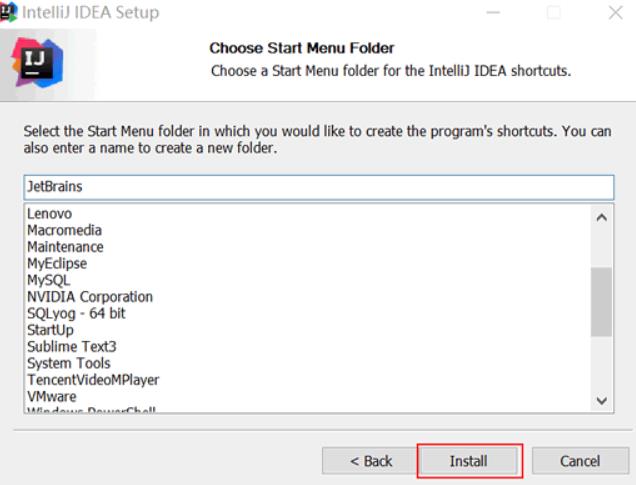
8-等待安装进度条达到 100% 后,点击 Finish,IntelliJ IDEA 就安装完成了。可以勾选 Run IntelliJ IDEA 选项,表示关闭此窗口后运行 IDEA。
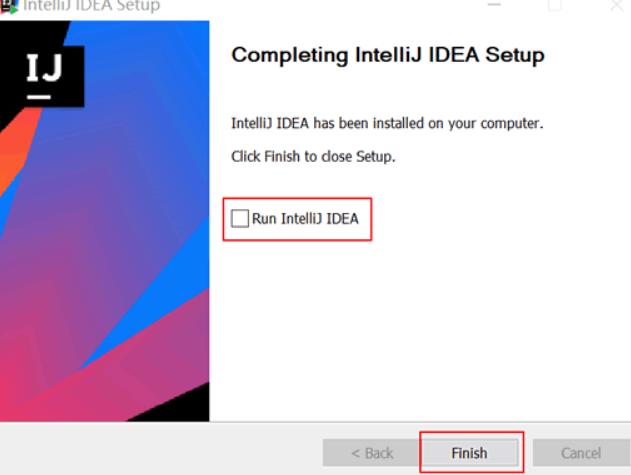
***************************************
IDEA 安装成功后,我们就可以开始编写第一个 Java 程序了。
点击 Create New Project,创建一个项目。
首次进入,会让我们添加安装的 JDK。选择指定目录下的 JDK 作为 Project SDK。
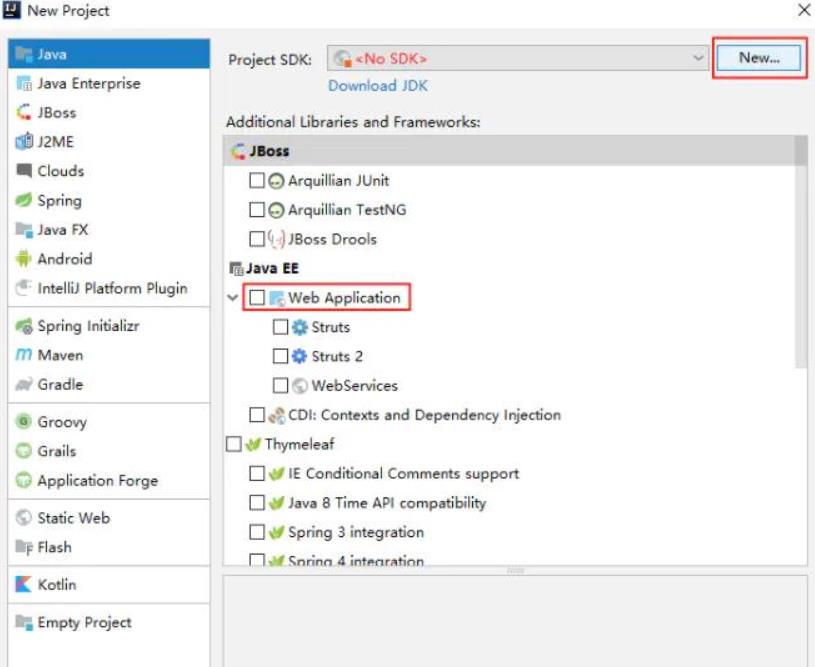
如果要创建 Web 工程,则需要勾选上面的 Web Application。如果不需要创建 Web 工程的话,则不需要勾选。这里先不勾选,我们只是创建简单的 Java 工程,点击 Next。
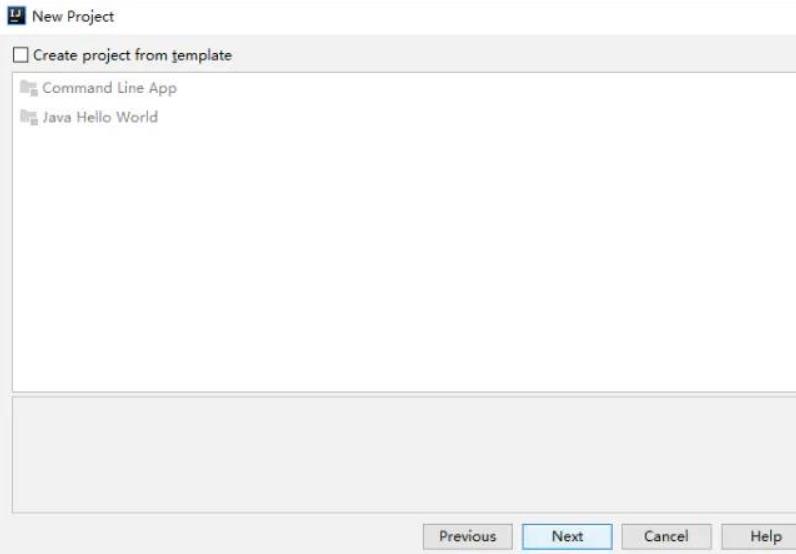
输入项目名称,点击 Finish。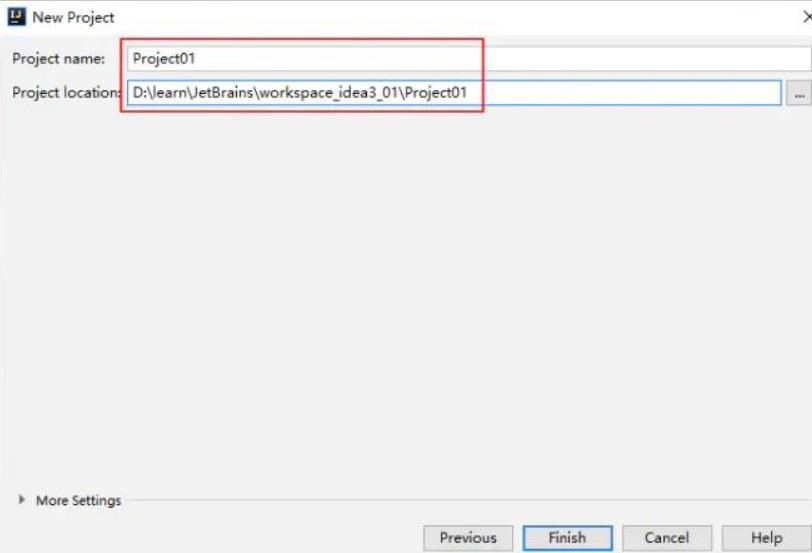
创建好后,在 src 下右键选择 New -> Java Class,输入名称 Main。 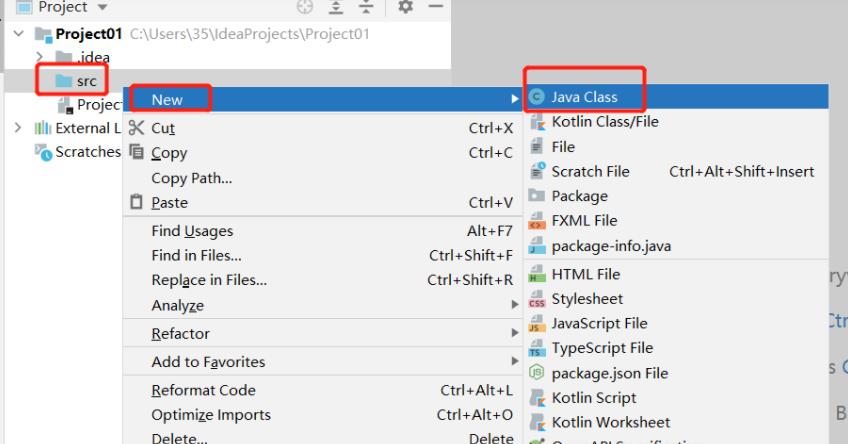
然后开始编写我们的第一个 Java 程序。
public class Main
public static void main(String[] args)
System.out.println("Hello World!");
点击左侧运行按钮,可以在控制台看到打印结果 Hello World!。 
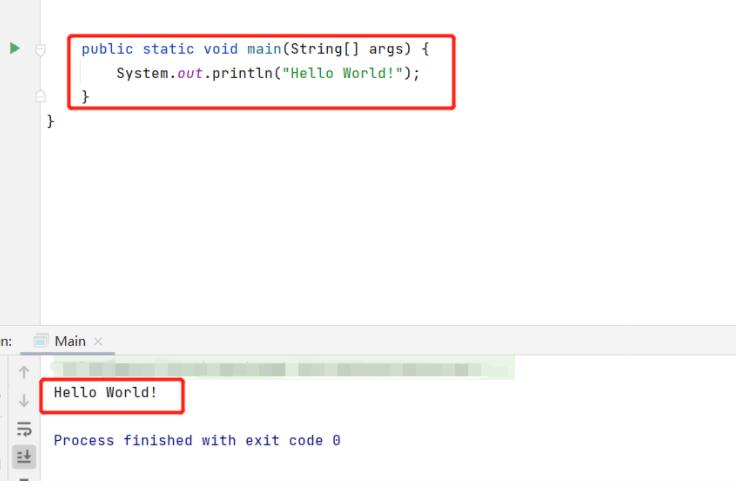
以上是关于IDEA安装教程的主要内容,如果未能解决你的问题,请参考以下文章